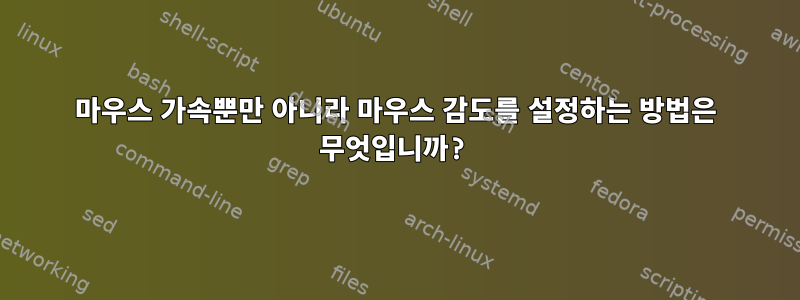
마우스 가속 및 마우스 감도 설정을 지원하는 단일 데스크탑 환경을 찾을 수 없습니다.마우스 가속은 필요 없지만 마우스 속도를 높이고 싶습니다.즉, 마우스를 같은 거리만큼 움직이면 마우스를 아무리 빨리 움직여도 포인터는 매번 같은 거리를 움직인다는 뜻입니다.
KDE에서는 마우스 가속도를 1x로 설정할 수 있지만 마우스가 너무 느리게 움직이고 속도를 높이는 방법을 모르겠습니다. CLI 솔루션을 사용할 수 있지만 xinput변경 가속화만 가능합니다. 나 역시 운이 좋았던 기억이 없다 xset.
답변1
다음과 같이 포인터가 픽셀을 건너뛰도록 강제하면 됩니다.
입력 장치를 나열하는 것부터 시작하세요.
$ xinput list
⎡ Virtual core pointer id=2 [master pointer (3)]
⎜ ↳ Virtual core XTEST pointer id=4 [slave pointer (2)]
⎜ ↳ PixArt USB Optical Mouse id=10 [slave pointer (2)]
⎜ ↳ ETPS/2 Elantech Touchpad id=15 [slave pointer (2)]
⎣ Virtual core keyboard id=3 [master keyboard (2)]
↳ Virtual core XTEST keyboard id=5 [slave keyboard (3)]
↳ Power Button id=6 [slave keyboard (3)]
↳ Video Bus id=7 [slave keyboard (3)]
↳ Sleep Button id=8 [slave keyboard (3)]
↳ USB2.0 UVC 2M WebCam id=9 [slave keyboard (3)]
↳ Asus Laptop extra buttons id=13 [slave keyboard (3)]
↳ AT Translated Set 2 keyboard id=14 [slave keyboard (3)]
↳ USB Keyboard id=11 [slave keyboard (3)]
↳ USB Keyboard id=12 [slave keyboard (3)]
예제에서 우리는 마우스가 임을 알 수 있습니다 PixArt USB Optical Mouse. 다음으로 해당 속성을 나열합니다.
$ xinput list-props "PixArt USB Optical Mouse"
Device 'PixArt USB Optical Mouse':
Device Enabled (140): 1
Coordinate Transformation Matrix (142): 1.000000, 0.000000, 0.000000, 0.000000, 1.000000, 0.000000, 0.000000, 0.000000, 1.000000
Device Accel Profile (265): 0
Device Accel Constant Deceleration (266): 1.000000
Device Accel Adaptive Deceleration (267): 1.000000
Device Accel Velocity Scaling (268): 10.000000
Device Product ID (260): 2362, 9488
Device Node (261): "/dev/input/event5"
Evdev Axis Inversion (269): 0, 0
Evdev Axes Swap (271): 0
Axis Labels (272): "Rel X" (150), "Rel Y" (151), "Rel Vert Wheel" (264)
Button Labels (273): "Button Left" (143), "Button Middle" (144), "Button Right" (145), "Button Wheel Up" (146), "Button Wheel Down" (147), "Button Horiz Wheel Left" (148), "Button Horiz Wheel Right" (149)
Evdev Middle Button Emulation (274): 0
Evdev Middle Button Timeout (275): 50
Evdev Third Button Emulation (276): 0
Evdev Third Button Emulation Timeout (277): 1000
Evdev Third Button Emulation Button (278): 3
Evdev Third Button Emulation Threshold (279): 20
Evdev Wheel Emulation (280): 0
Evdev Wheel Emulation Axes (281): 0, 0, 4, 5
Evdev Wheel Emulation Inertia (282): 10
Evdev Wheel Emulation Timeout (283): 200
Evdev Wheel Emulation Button (284): 4
Evdev Drag Lock Buttons (285): 0
"좌표 변환 행렬" 속성을 변경하면 포인터 속도를 높일 수 있습니다.문서에는 포인터 이동을 계산하는 데 사용된다고 나와 있습니다.. 인용하다:
기본적으로 X에 있는 각 입력 장치의 CTM은 단위 행렬입니다. 예를 들어, 터치스크린 화면에서 지점(400, 197)을 터치한다고 가정해 보겠습니다.
⎡ 1 0 0 ⎤ ⎡ 400 ⎤ ⎡ 400 ⎤ ⎜ 0 1 0 ⎥ · ⎜ 197 ⎥ = ⎜ 197 ⎥ ⎣ 0 0 1 ⎦ ⎣ 1 ⎦ ⎣ 1 ⎦장치 이벤트의 X 및 Y 좌표는 계산된 두 번째 행렬에 입력됩니다. 결과는 이벤트의 X 및 Y 좌표와 화면 위치의 지도입니다. 표시된 것처럼 단위 행렬은 아무런 변경 없이 장치 좌표를 화면 좌표에 매핑합니다.
그래서 우리는 추가할 것입니다엑스그리고예값, 나머지는 변경되지 않습니다. 내 컴퓨터를 예로 들어보겠습니다.
$ xinput set-prop "PixArt USB Optical Mouse" "Coordinate Transformation Matrix" 2.4 0 0 0 2.4 0 0 0 1
속도에 만족할 때까지 시도해 보세요.
매트릭스 팁에 대한 Xorg 메일링 리스트의 Simon Thum에게 감사드립니다.
UPD: Wine에서 실행되는 일부 Windows 게임에서 이상한 포인터 동작이 나타날 수 있습니다.(예를 들어, 마우스를 어떻게 움직여도 Counter-Strike 1.6의 십자선은 바닥을 응시할 때까지 떨어집니다.), 이 경우 재설정하면 됩니다.엑스그리고예CTM으로 돌아가기1게임을 실행하기 전에.
답변2
다음은 다음에서 그대로 복사되었습니다.답변저것@루크Ask Ubuntu에 게시되었습니다. 정보가 해당 사이트에도 나타날 수 있도록 커뮤니티 위키 답변으로 게시하고 있습니다.
KDE에는 아직 제어 센터가 내장되어 있지 않지만 명령줄에서 xinput을 사용할 수 있습니다. 먼저
xinput list마우스의 장치 번호를 찾으려면 다음을 실행하십시오.$ xinput list ⎡ Virtual core pointer id=2 [master pointer (3)] ⎜ ↳ Virtual core XTEST pointer id=4 [slave pointer (2)] ⎜ ↳ SynPS/2 Synaptics TouchPad id=10 [slave pointer (2)] ⎣ Virtual core keyboard id=3 [master keyboard (2)] ↳ Virtual core XTEST keyboard id=5 [slave keyboard (3)] ↳ AT Translated Set 2 keyboard id=9 [slave keyboard (3)]내 노트북에서 원하는 장치 ID는 10(SynPS/2 Synaptics TouchPad)입니다. 시스템에서 어떤 장치가 올바른지 확인해야 합니다. 그런 다음 실행하여
xinput list-props <your device id>장치의 현재 설정을 확인합니다.$ xinput list-props 10 Device 'SynPS/2 Synaptics TouchPad': Device Enabled (144): 1 Device Accel Profile (266): 1 Device Accel Constant Deceleration (267): 2.500000 Device Accel Adaptive Deceleration (268): 1.000000 Device Accel Velocity Scaling (269): 12.500000 [ many more settings omitted ]관심 있는 속성은 "장치 가속도 상수 감속(267)"입니다. 마우스 속도를 늦추려면 다음 명령을 실행하여 이 값을 늘려야 합니다
xinput set-prop <your device id> <property id> <value>.$ xinput set-prop 10 267 5.0이 예에서는 값이 2.5에서 5.0으로 증가하고 마우스는 절반 속도로 이동합니다.
속성에 대한 설명은 다음에서 확인할 수 있습니다.X.org.
스크립트에서 사용하는 경우 ID 등이 변경될 수 있으므로 전체 이름을 사용하는 것이 도움이 될 수 있습니다. 예를 들어:
xinput --set-prop "SynPS/2 Synaptics TouchPad" "Device Accel Constant Deceleration" 1
답변3
Xorg.conf를 사용하여 X 서버를 설정하는 경우 이를 사용하여 속도 향상 또는 속도 저하를 설정할 수 있습니다. 다음과 같은 효과를 얻으려면 몇 가지를 추가하면 됩니다.
Section "InputDevice"
Identifier "name"
Driver "evdev"
Option "ConstantDeceleration" "multiplier"
EndSection
여기서 승수는 마우스를 얼마나 느리게 움직이기를 원하는지입니다. 0.5는 속도를 두 배로, 2는 속도를 절반으로 만듭니다. 마찬가지로, 더 복잡하지만:
Section "InputDevice"
Identifier "name"
Driver "evdev"
Option "TransformationMatrix" "a b c d e f g h i"
EndSection
여기서 "a"에서 "i"는 다른 답변에서 언급된 변환 행렬입니다.
원천:xorg.conf 맨페이지
답변4
Ubuntu 16.04에서 내 마우스 속성은 다음과 같습니다.
Device Accel Constant Deceleration (279)
기본 설정은 1.0입니다. 이 값을 높이면 마우스 속도가 느려집니다.


